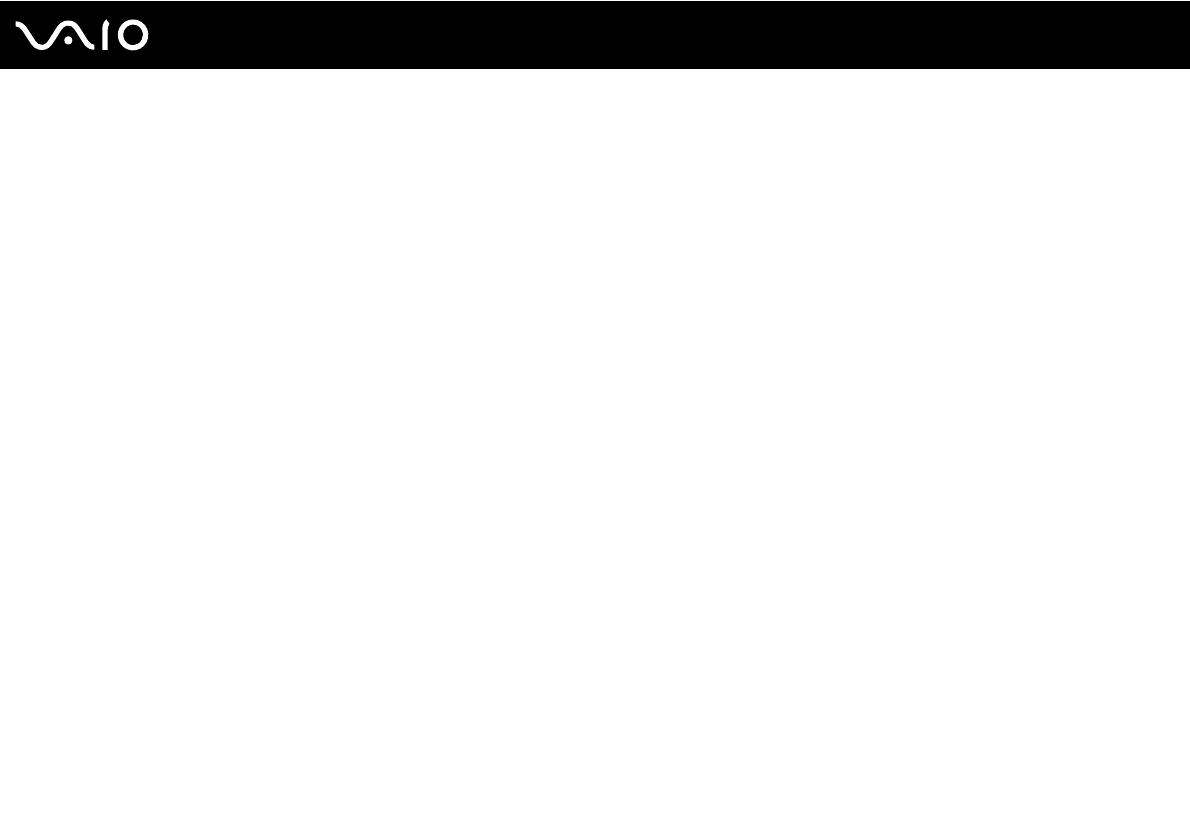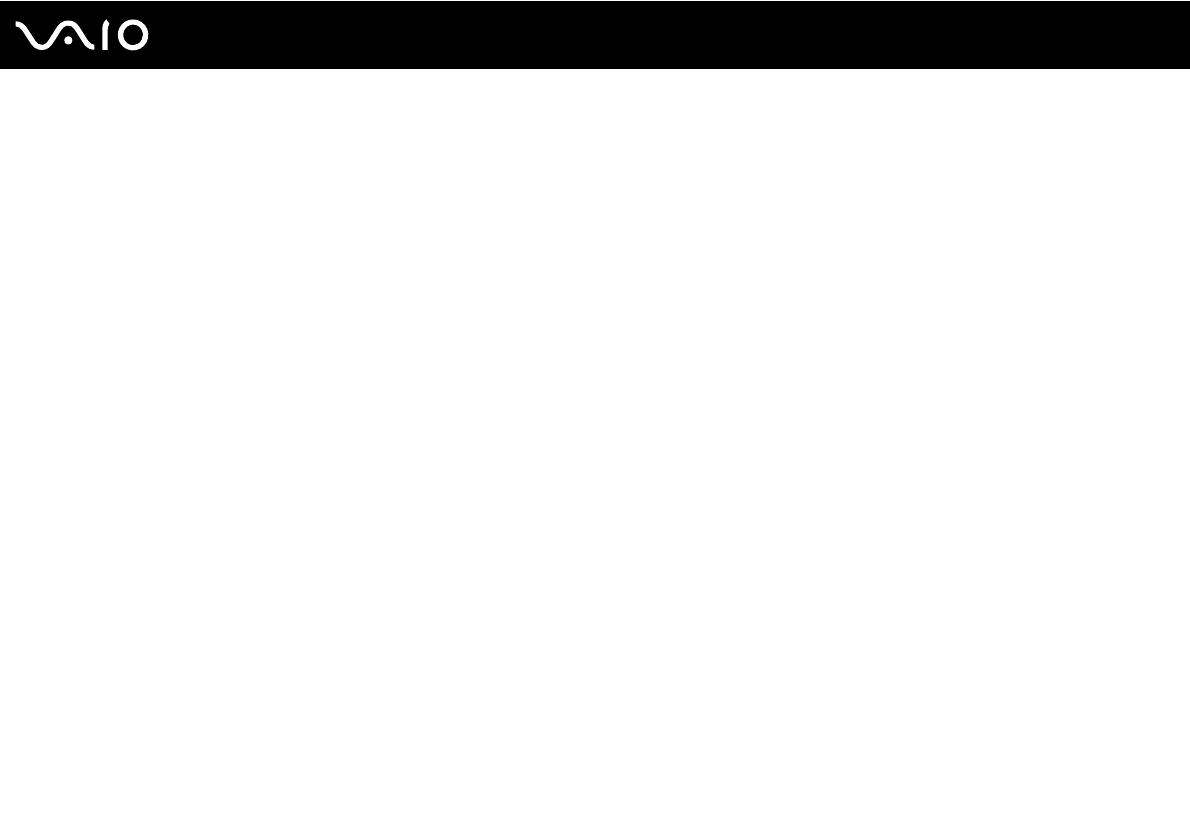
4
nN
Försiktighetsåtgärder .......................................................................................................................................................96
Hantera LCD-skärmen ...............................................................................................................................................97
Nätdrift .......................................................................................................................................................................98
Hantera datorn ...........................................................................................................................................................99
Hantera disketter......................................................................................................................................................101
Hantera skivor..........................................................................................................................................................102
Använda batteriet.....................................................................................................................................................103
Använda hörlurar .....................................................................................................................................................104
Hantera Memory Stick .............................................................................................................................................105
Hantera hårddisken..................................................................................................................................................106
Uppdatera datorn .....................................................................................................................................................107
Felsökning......................................................................................................................................................................108
Datorn ......................................................................................................................................................................109
Systemsäkerhet .......................................................................................................................................................116
Batteri.......................................................................................................................................................................117
Internet.....................................................................................................................................................................119
Nätverksanslutning ..................................................................................................................................................121
Optiska skivor ..........................................................................................................................................................124
Bildskärm .................................................................................................................................................................128
Utskrift......................................................................................................................................................................132
Mikrofon ...................................................................................................................................................................133
Mus ..........................................................................................................................................................................134
Högtalare .................................................................................................................................................................135
Pekplatta ..................................................................................................................................................................136